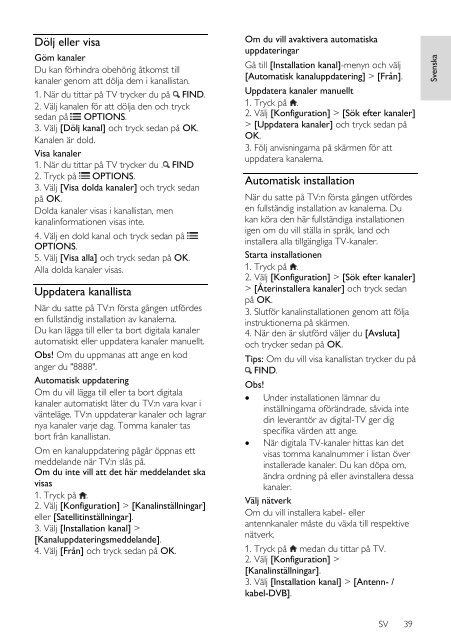Philips 7000 series Téléviseur LED Smart TV - Mode d’emploi - SWE
Philips 7000 series Téléviseur LED Smart TV - Mode d’emploi - SWE
Philips 7000 series Téléviseur LED Smart TV - Mode d’emploi - SWE
You also want an ePaper? Increase the reach of your titles
YUMPU automatically turns print PDFs into web optimized ePapers that Google loves.
Dölj eller visa<br />
Göm kanaler<br />
Du kan förhindra obehörig åtkomst till<br />
kanaler genom att dölja dem i kanallistan.<br />
1. När du tittar på <strong>TV</strong> trycker du på FIND.<br />
2. Välj kanalen för att dölja den och tryck<br />
sedan på OPTIONS.<br />
3. Välj [Dölj kanal] och tryck sedan på OK.<br />
Kanalen är dold.<br />
Visa kanaler<br />
1. När du tittar på <strong>TV</strong> trycker du . FIND<br />
2. Tryck på OPTIONS.<br />
3. Välj [Visa dolda kanaler] och tryck sedan<br />
på OK.<br />
Dolda kanaler visas i kanallistan, men<br />
kanalinformationen visas inte.<br />
4. Välj en dold kanal och tryck sedan på<br />
OPTIONS.<br />
5. Välj [Visa alla] och tryck sedan på OK.<br />
Alla dolda kanaler visas.<br />
Uppdatera kanallista<br />
När du satte på <strong>TV</strong>:n första gången utfördes<br />
en fullständig installation av kanalerna.<br />
Du kan lägga till eller ta bort digitala kanaler<br />
automatiskt eller uppdatera kanaler manuellt.<br />
Obs! Om du uppmanas att ange en kod<br />
anger du "8888".<br />
Automatisk uppdatering<br />
Om du vill lägga till eller ta bort digitala<br />
kanaler automatiskt låter du <strong>TV</strong>:n vara kvar i<br />
vänteläge. <strong>TV</strong>:n uppdaterar kanaler och lagrar<br />
nya kanaler varje dag. Tomma kanaler tas<br />
bort från kanallistan.<br />
Om en kanaluppdatering pågår öppnas ett<br />
meddelande när <strong>TV</strong>:n slås på.<br />
Om du inte vill att det här meddelandet ska<br />
visas<br />
1. Tryck på .<br />
2. Välj [Konfiguration] > [Kanalinställningar]<br />
eller [Satellitinställningar].<br />
3. Välj [Installation kanal] ><br />
[Kanaluppdateringsmeddelande].<br />
4. Välj [Från] och tryck sedan på OK.<br />
Om du vill avaktivera automatiska<br />
uppdateringar<br />
Gå till [Installation kanal]-menyn och välj<br />
[Automatisk kanaluppdatering] > [Från].<br />
Uppdatera kanaler manuellt<br />
1. Tryck på .<br />
2. Välj [Konfiguration] > [Sök efter kanaler]<br />
> [Uppdatera kanaler] och tryck sedan på<br />
OK.<br />
3. Följ anvisningarna på skärmen för att<br />
uppdatera kanalerna.<br />
Automatisk installation<br />
När du satte på <strong>TV</strong>:n första gången utfördes<br />
en fullständig installation av kanalerna. Du<br />
kan köra den här fullständiga installationen<br />
igen om du vill ställa in språk, land och<br />
installera alla tillgängliga <strong>TV</strong>-kanaler.<br />
Starta installationen<br />
1. Tryck på .<br />
2. Välj [Konfiguration] > [Sök efter kanaler]<br />
> [Återinstallera kanaler] och tryck sedan<br />
på OK.<br />
3. Slutför kanalinstallationen genom att följa<br />
instruktionerna på skärmen.<br />
4. När den är slutförd väljer du [Avsluta]<br />
och trycker sedan på OK.<br />
Tips: Om du vill visa kanallistan trycker du på<br />
FIND.<br />
Obs!<br />
Under installationen lämnar du<br />
inställningarna oförändrade, såvida inte<br />
din leverantör av digital-<strong>TV</strong> ger dig<br />
specifika värden att ange.<br />
När digitala <strong>TV</strong>-kanaler hittas kan det<br />
visas tomma kanalnummer i listan över<br />
installerade kanaler. Du kan döpa om,<br />
ändra ordning på eller avinstallera dessa<br />
kanaler.<br />
Välj nätverk<br />
Om du vill installera kabel- eller<br />
antennkanaler måste du växla till respektive<br />
nätverk.<br />
1. Tryck på medan du tittar på <strong>TV</strong>.<br />
2. Välj [Konfiguration] ><br />
[Kanalinställningar].<br />
3. Välj [Installation kanal] > [Antenn- /<br />
kabel-DVB].<br />
Svenska<br />
SV 39